 Insérer des grilles suspendues manuellement
Insérer des grilles suspendues manuellement Insérer des grilles suspendues manuellement
Insérer des grilles suspendues manuellement|
Mode |
Outil |
Trousse |
|
Insertion par clics
|
Grille suspendue
|
Rigging |
Pour insérer une grille suspendue:
1. Sélectionnez l’outil et le mode.
2.Cliquez sur la liste Symbole dans la Barre des modes pour sélectionner un pont.
3.Si vous travaillez en vue Plan 2D, saisissez la Hauteur d’ancrage de la grille suspendue dans la Barre des modes.
4.Cliquez une fois pour définir l’extrémité de départ du pont et placez le premier treuil. Cliquez à nouveau pour définir l’extrémité de fin du pont et placer le deuxième treuil.
5.Cliquez pour définir le point de connexion sur l’objet de rigging où sera connecté le troisième treuil.
La première fois que vous utilisez l'outil dans un fichier, la boîte de dialogue « Sélectionner un treuil » s'ouvre. Sélectionnez alors un symbole de treuil. Cliquez sur la liste et double-cliquez sur une ressource pour l'activer.
La grille suspendue est insérée dans le dessin.
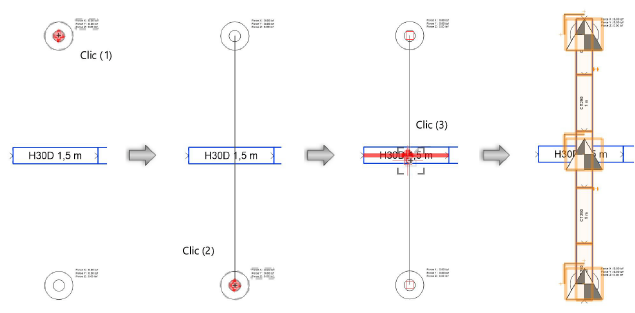
Les paramètres des treuils et des ponts peuvent être édités dans la palette Info Objet.
~~~~~~~~~~~~~~~~~~~~~~~~~